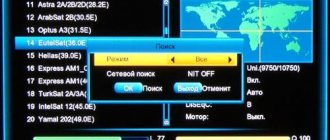Сравнительная таблица моделей DVB-T2 приставок Oriel
По большому счету, если брать весь модельный ряд выпущенных приставок Oriel, то существенных отличий Вы в них не найдете. Новые устройства дополнительно могут быть сделаны из металлического корпуса и возможно будут оборудованы адаптеров Wi Fi. В остальном: меню, поддержка форматов, разъемы и прочее, осталось прежним.
| Параметры | 120/120D | 105/105D | 101 | 302/302D | 403D | 415D | 421D/421UD | 794 | 963 |
| Материал | Металл | Пластик | Пластик | Пластик | Пластик | Пластик | Металл | Металл | Металл |
| Дисплей на корпусе | + | + | — | — | — | + | + | + | + |
| Выходы для DVB-T2 | HDMI и RSA | HDMI и RSA | HDMI и RSA | HDMI и RSA | HDMI и RSA | HDMI и RSA | HDMI и RSA | HDMI и RSA | HDMI и RSA |
| Wi Fi | — | — | — | — | + | + | + | — | — |
| Пульт ДУ | + | + | + | + | + | + | +/+обучаемый | + | + |
| Питание | Внутренний 220В | Внешний БП 5В | Внешний БП 5В | Внутренний 220В | Внешний БП 12В | Внешний БП 5В | Внутренний 220В | Внешний БП 12В | Внутренний 220В |
| USB | + | + | + | + | + | + | + | + | + |
*) Приставки: 403D, 415D, 421D, 421UD – дополнительно оборудованы возможностью приема цифрового вещания с кабельного телевидения.
Как подключить приставку Oriel к телевизору
В комплекте с приставками “Ориел” идут кабели RSA для подключения их к телевизору через AV выходы. Однако на практике этот вариант подходит не всем и тут необходимо дополнительно разобрать все варианты. Общая схема соединения будет рассмотрена на примере наиболее востребованных моделей Oriel – 421 и 963. Однако сам принцип подключения будет идентичен для всех моделей.
Выбор того или иного варианта подключения, строится по убывающей, в зависимости от возможностей самого кабеля:
- В первую очередь необходимо проверить наличие HDMI входа на телевизоре. Данный стандарт передачи более приемлем и его стоит выбирать в первую очередь. Кабель обеспечивает наилучший показ (картинку), а также более долговечен, нежели остальные. Стоимость 1 метра качественного кабеля – от 200-500 рублей.
- Если этот вариант отпадает, то дальнейшее соединение придется делать по RSA (Тюльпанам). Они бывают нескольких типов, в зависимости от количества штекеров с каждой стороны. Для Oriel тут нет особой разницы. Главное, чтобы к подключению был приспособлен телевизор.
- Более устаревшие телевизоры, в большинстве случаев не будут иметь HDMI и RSA. На таких телевизорах скорее всего найдется вход для SCART. На модели 961 такой разъем присутствует изначально и все что требуется – это купить соответствующий кабель SCART-SCART. Он обойдется Вам в 200-300 рублей.
Если у Вас модель приставки Oriel без наличия SCART, то следует купить переходник с Скарт- RSA. Он стоит от 50 рублей и продается во всех магазинах
Как настроить цифровые каналы на приставке Oriel
Для того, чтобы поймать все 20 цифровых каналов, мало только знать инструкцию к приставке. Заблаговременно просим Вас убедиться в том, не нужна ли Вам новая антенна. Сам процесс поиска будет аналогичен для всех моделей приемников компании. Поэтому, вне зависимости от того, какая у Вас модель приставки: 421, 963, 120 и т.д, настройки будут идентичны:
Автоматический поиск
- Сначала выберите в меню телевизора необходимый в Вашем случае режим отображения сигнала. Он берется в зависимости от того способа, по которому подключалась приставка. Например если это делалось с использованием тюльпаном, то следует перейти в AV режим.
- После этого необходимо нажать кнопку питания на приставке или ее пульте ДУ.
- Откроется приветственное окно. В нем Вас попросят указать страну и выбрать язык. Обычно этот параметр уже задан. Остальные настройки лучше не трогать, если не знаете точные соотношения для сторон. Нажимаем ОК.
- Должен запуститься автоматический поиск каналов. Приставка при этом пройдут по всем частотным диапазонам в зоне видимости и найдет доступные к просмотру цифровые каналы. По окончанию список должен сохраниться самостоятельно.
Ручной поиск
Если приставка, по каким-то причинам не смогла найти 20 каналов или вообще не видит сигналов, то следует перенастроить ее в ручном поиске. Смысл его в том, чтобы задать устройству точную частоту, по которой оно будет сканировать весь поток информации и сможет предоставить Вам имеющиеся на нем цифровые каналы. Сделать это очень просто:
- Узнаем свою частоту для DVB-T и DVB-T2 каналов. Для этого переходим на интерактивную карту ЦЭТВ и смотрим параметры ближайшей к Вам телевышки.
- Нажимаем на пульте ДУ кнопку ОК. Устройство должно перейти в меню.
- Выбираем в разделе настройки каналов “Ручной поиск”
- После этого, в режиме поиска выставляем “По каналу” и выбираем номер, который ранее был взят на карте. Если сигнал при этом не изменился и в графе интенсивности стоит 0%, значит попробуйте также включить питание антенны. Оно используется в случае если Вы дополнительно еще используете усилитель сигнала.
Oriel 202 — обзор ТВ ресивера DVB-T2. Часть 2.
В первой части видео мы провели начальный обзор ресивера, рассмотрели дизайн, устройство главного меню и основные характеристики.
Для полноценного использования ресивера желательно подключить к нему USB-устройство.
После подключения Вы можете воспользоваться таймером и поставить какой-либо канал на запись.
Следующая полезная функция в настройках – это Изображение.
Соотношение сторон устанавливается в зависимости от того, какой телевизор подключен к ресиверу. Для комфортного просмотра вполне подойдет разрешение 720p
Настройки видеовыхода трогать нет смысла, так как у нас есть только HDMI – выход и композитный видеовыход.
Следующий пункт – Поиск каналов. Особое значение имеет ручной поиск.
Частота в разных регионах бывает различной. Главное, чтобы шкалы, отвечающие за мощность и качество, были на одном уровне, иначе изображение и звук будут подаваться с перебоями.
С помощью этих шкал можно настраивать антенну. Номер канала можно узнать на центральном сайте цифрового телевидения после того, как укажете местоположение Вашей антенны.
Пункт Время. В стандарте DVB T2 время устанавливается автоматически.
Но при желании можно выбрать ручную настройку и указать часовой пояс. Также в этом разделе можно задать время включения т отключения.
В разделе Система можно включить функцию Родительского контроля через введение пароля. Также можно настроить пароль, восстановить заводскую установку. Но в этом случае собьются все каналы.
Здесь же можно посмотреть информацию об устройстве.
Функция Обновление ПО. Здесь два вида обновления: обновление по USB и обновление ОТА. Оба эти вида практически не используются, так как прошивки к ресиверам почти не обновляются.
Последним пунктом меню является пункт USB.
Здесь есть раздел Мультимедиа, где можно воспроизвести все аудио и видеофайлы. Обратите внимание на то, что ресивер не воспроизводит звук в некоторых форматах, например в формате DTS.
Здесь же можно настроить просмотр фото. Говоря проще – настроить слайд-шоу.
Настройка субтитров позволяет выбрать цвет, шрифт, фон воспроизводимого текста.
Настройка PVR позволяет посмотреть информацию о подключенном USB – устройстве и установить размер буфера для Timeshift.
Timeshift – отложенный просмотр, т. е. Вы можете поставить изображение на паузу, и через какое-то время продолжаете просмотр с того же места.
Здесь есть возможность перематывания изображения, т.к. все данные сохранены на USB-диске.
Если при использовании этой функции нажать кнопку Инфо, Вы увидите подробную информацию о возможном времени записи, скорости записи и свободном месте на диске.
Также есть возможность записи передачи с помощью кнопки Record. Объем записываемой информации зависит от объема свободного места на диске.
Записанный материал можно найти в пункте USB меню.
Также Вы можете отформатировать USB – устройство, т.е. удалить все данные.
При однократном нажатии кнопки Инфо на пульте Вы сможете посмотреть информацию о передаче, которую просматриваете.
Причем шкала белого цвета указывает на то, сколько времени прошло с ее начала. При двукратном нажатии кнопки, Вы получаете короткий анонс программы.
Особенностью цифрового телевидения является то, что любой ресивер поддерживает отображение текста и субтитров.
На некоторых каналах передается «умный» телетекст. Эта функция предназначена для слабослышащих людей. Это осуществляется через нажатие кнопки Телетекст.
При переходе, таким образом, на интересующий канал видны скрытые субтитры.
При переключении на первый канал Вы увидите программу передач с субтитрами.
В заключении нужно сказать, что пульт достаточно удобен в использовании, несмотря на его небольшие размеры.
Основные операции производятся с помощью центральных кнопок, а также тех, которые помогают регулировать воспроизведение медиа файлов.
Ссылка на видео: https://www.youtube.com/watch?v=yUzfLzPiqYw
Нравится
- < Назад
- Вперёд >
Как подключить приставку Oriel к сети Wi-Fi
Некоторые из представленных в таблице выше моделей приставок имеют встроенный приемник WiFi и могут беспрепятственно подключаться к интернету. Это очень удобно и позволяет превратить Ваше устройство в настоящий многофункциональный кинотеатр. Беспроводная сеть позволяет:
- Смотреть ролики на YouTube и Megogo.
- Узнавать погоду в Вашем регионе.
- Подключаться к новостным лентам.
- Смотреть больше 20 каналов при помощи IPTV.
- Обновлять устройство.
Для соединения, дополнительно необходимо будет приобрести адаптер, представляющей собой антенну Wifi и подключаемый через USB.
Как обновить прошивку или сбросить приставку Oriel
Когда выходит новая версия ПО приставки, она может некорректно начать работать с теми телевизорами, которые ранее хорошо с ней контактировали. Поэтому в некоторых случаях бывает необходимым менять прошивку приставки на новую или если что-то пошло не так, возвращать все к заводским настройкам. Сделать это можно через меню приемника:
- Для этого переходим в “Инструменты” и выбираем обновление приемника по USB или через OTA.
- В первом случае, новую версию прошивки следует установить на флешку.
- Во втором случае требуется наличие wi-fi.
- Если требуется сбросить все настройки до базовых, следует выбрать заводские установки.
Пароль для сброса устройства и входа в меню обновления: 1234
Подключение WiFi к приставкам Oriel
Некоторые из представленных в таблице выше моделей приставок, имеют встроенный приемник WiFi и могут беспрепятственно подключаться к интернету. Это очень удобно и позволяет превратить Ваше устройство в настоящий многофункциональный кинотеатр. Беспроводная сеть позволяет:
- Смотреть ролики на YouTube и Megogo.
- Узнавать погоду в Вашем регионе.
- Подключаться к новостным лентам.
- Смотреть больше 20 каналов при помощи IPTV.
- Обновлять устройство.
Для соединения, дополнительно необходимо будет приобрести адаптер, представляющей собой антенну Wifi и подключаемый через USB.
Обновление прошивки и сброс настроек
Когда выходит новая версия ПО приставки, она может некорректно начать работать с теми телевизорами, которые ранее хорошо с ней контактировали. Поэтому в некоторых случаях бывает необходимым менять прошивку приставки на новую или если что-то пошло не так, возвращать все к заводским настройкам.
Сделать это можно через меню приемника:
- Для этого переходим в «Инструменты» и выбираем обновление приемника по USB или через OTA.
- В первом случае, новую версию прошивки следует установить на флешку.
- Во втором случае требуется наличие wifi.
- Если требуется сбросить все настройки до базовых, следует выбрать заводские установки.
Пароль для сброса устройства и входа в меню обновления: 1234
Отзывы на ТВ-приставки фирмы Oriel
В настоящее время компания занимает свою нишу в области продаж цифровых ресиверов. При этом пользователи отмечают высокую надежность устройств и адаптацию под большое количество вариантов подключения. Одни из последних моделей приставок могут успешно быть соединены с телевизором по средствам 3-4 способов подключения.
Это в свою очередь делает данные приемники универсальными. Продавая их, можно быть уверенным на 99%, что устройство сможет контактировать с телевизоров и не вызовет каких-либо проблем в процессе эксплуатации. Стоимость ресиверов фирмы, на сегодня, варьируется в районе 900-1200 рублей. Это по карману большинству телезрителей. Тем более, что за такие деньги Вы получите еше возможность подключения к интернету.
Oriel 421 ud прошивка
Прошивка ORIEL
Постоянная ссылка на страницу: https://dvbpro.ru/?p=4696
О прошивке:
Обновление программного обеспечения (прошивки) вашего оборудования производится лишь в тех случаях, когда возникают какие-либо неполадки, либо обновление добавит полезные функции устройству. Прошивать устройства без необходимости не рекомендуется, т.к. в процессе обновления прошивки существует вероятность выхода оборудования из строя . Если вы не уверены что справитесь самостоятельно с обновлением прошивки, рекомендуем обратиться в соответствующий сервисный центр к квалифицированным специалистам.
Скачать файл прошивки ORIEL:
• Файл прошивки ресивера Oriel 810 — скачать (version 3.4)Данное обновление подходит только для ресиверов с серийными номерами с 81111200001 по 81111205050 и с 81120100001 по 81120106060. Инструкция по прошивке . • Файл прошивки ресивера Oriel 820 — скачать (version 1.0 от 01.08.2012). Данное обновление подходит только для ресиверов с серийными номерами с 82120100001 по 82120105280. Инструкция по прошивке . • Файл прошивки ресивера Oriel 710 — скачать (version 1.3.5). Данное обновление подходит только для ресиверов с серийными номерами с 710121000001 по 710130211200. • Файл прошивки ресивера Oriel 720 — скачать (version 1.3.5). Данное обновление подходит только для ресиверов с серийными номерами с 720121000001 по 720130202200. • Файл прошивки ресивера Oriel 910 — скачать . • Файл прошивки ресивера Oriel 920 — скачать .
Официальный сайт производителя:
• Проверить наличие более нового ПО вы можете на официальном сайте производителя – oriel.ru • Вопросы качающиеся оборудования марки ORIEL, вы можете задать через форму обратной связи компании ORIEL .
Как обновить прошивку:
Действуйте по описанию в руководстве пользователя. Если данный информации в руководстве нет, то обратитесь в службу технической поддержки вашего оборудования.
Полезные ссылки:
• Для того чтобы разархивировать файл прошивки вам может понадобиться программа-архиватор. Одна из наиболее популярных – архиватор 7ZIP .